Hoe Windows Sandbox in te stellen op Windows 11
Microsoft Windows 11 Held / / January 26, 2022

Laatst geupdate op

Als je bestanden en apps in een beveiligde omgeving wilt testen, kun je de Windows Sandbox in Windows 11 gebruiken. Volg deze handleiding om het in te stellen.
De Windows Sandbox Met de functie in Windows 11 kunt u apps en bestanden testen in een virtuele ervaring die is losgekoppeld van het hoofdbesturingssysteem.
Meestal kunt u dit doen door een complete virtuele machine (VM) te maken, wat tijd en middelen kost. in plaats van chet maken van een VM in Hyper-V, kunt u eenvoudig Windows Sandbox instellen op Windows 11 om in plaats daarvan verdachte bestanden en apps te testen.
Opmerking: Om de Windows Sandbox-functie te gebruiken, moet u Windows 11 Pro, Education of Enterprise gebruiken. U moet er ook voor zorgen dat Virtualisatie is ingeschakeld.
Sandbox instellen op Windows 11
Voordat u de Sandbox op Windows 11 kunt gebruiken, moet u deze inschakelen.
Windows Sandbox inschakelen op Windows 11:
- Gebruik de Toetsenbord sneltoetsWindows-toets + R om het dialoogvenster Uitvoeren te starten.
- In Loop, typ optionalfeatures.exe en druk op Binnenkomen of klik op oke.
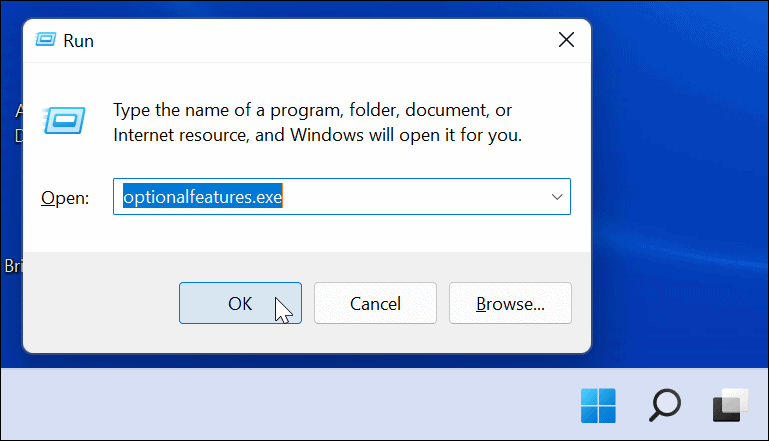
- Wanneer de Windows toepassingen menu verschijnt, scroll naar beneden en controleer de Windows Sandbox optie en klik vervolgens op oke.

- Om het installatieproces te voltooien, a herstart van Windows 11 is vereist—klik op de Nu opnieuw opstarten knop wanneer u daarom wordt gevraagd.
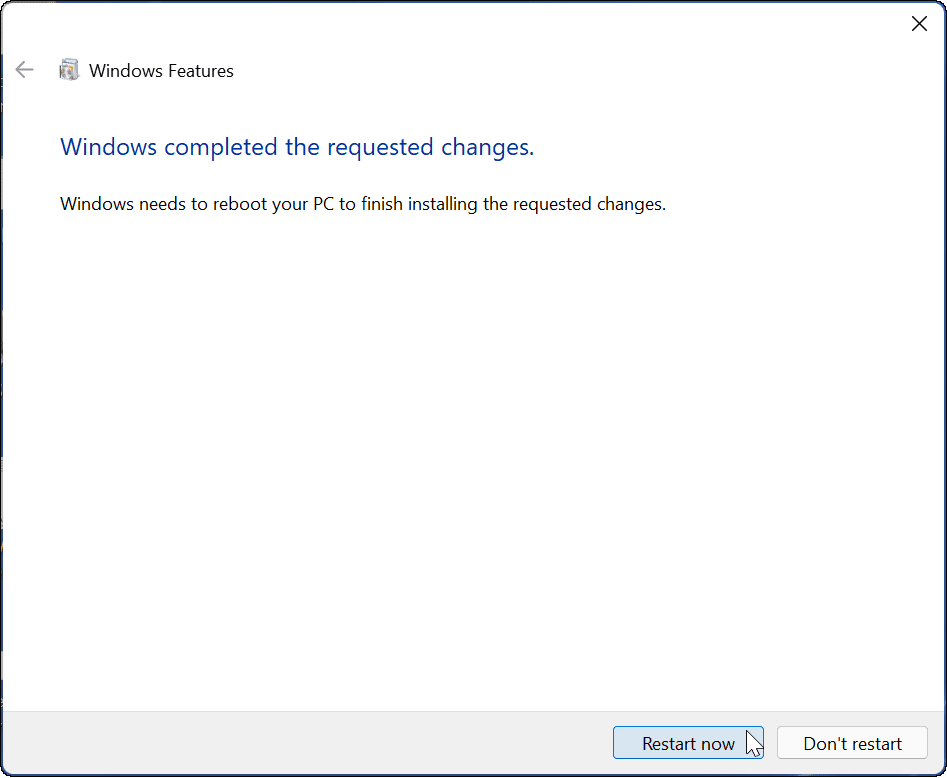
Windows Sandbox gebruiken op Windows 11
Zodra Sandbox is ingeschakeld op Windows 11, wordt een kopie van uw Windows 11-installatie in een virtuele omgeving gemaakt. Het verwijdert echter de toegang tot persoonlijke mappen, waardoor u een schoon Windows-bureaublad met internettoegang hebt om te gebruiken.
Het inschakelen van Windows Sandbox is pijnloos genoeg en het gebruik ervan is ook eenvoudig.
Windows Sandbox gebruiken op Windows 11:
- druk de Windows-toets of klik op de Begin knop om de. te starten Start menu.
- Klik vervolgens op Alle apps en klik op W naar vind apps op de eerste letter.
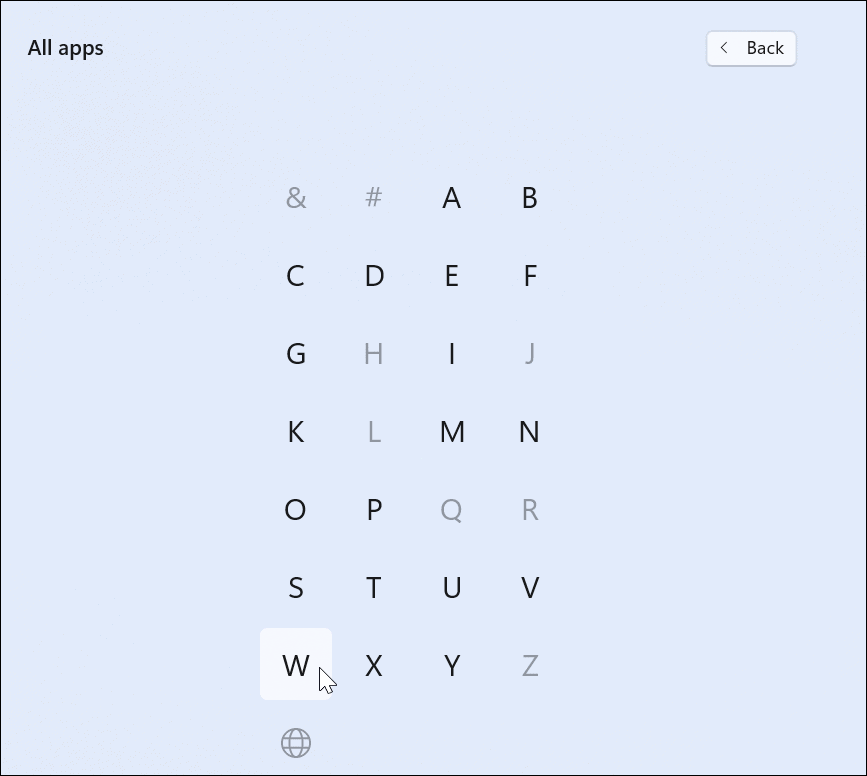
- Selecteer Windows Sandbox van de Start menu.
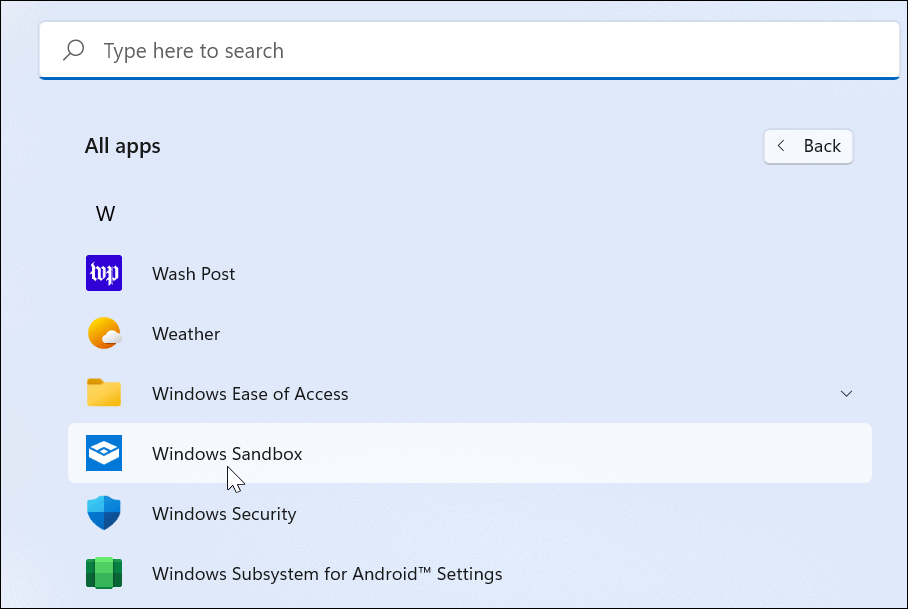
- Klik Ja als de UAC-bericht verschijnt.
- Windows Sandbox wordt gestart en toont een lichtgewicht en veilige versie van Windows 11. Het ziet eruit als een virtuele machine waarop u Windows 11 hebt geïnstalleerd, maar zonder het gedoe van het opzetten van een echte virtuele machine.

- Zoek vervolgens het bestand (installatieprogramma of uitvoerbaar bestand) dat u in de beveiligde omgeving wilt uitvoeren en kopieer het van de hostcomputer.
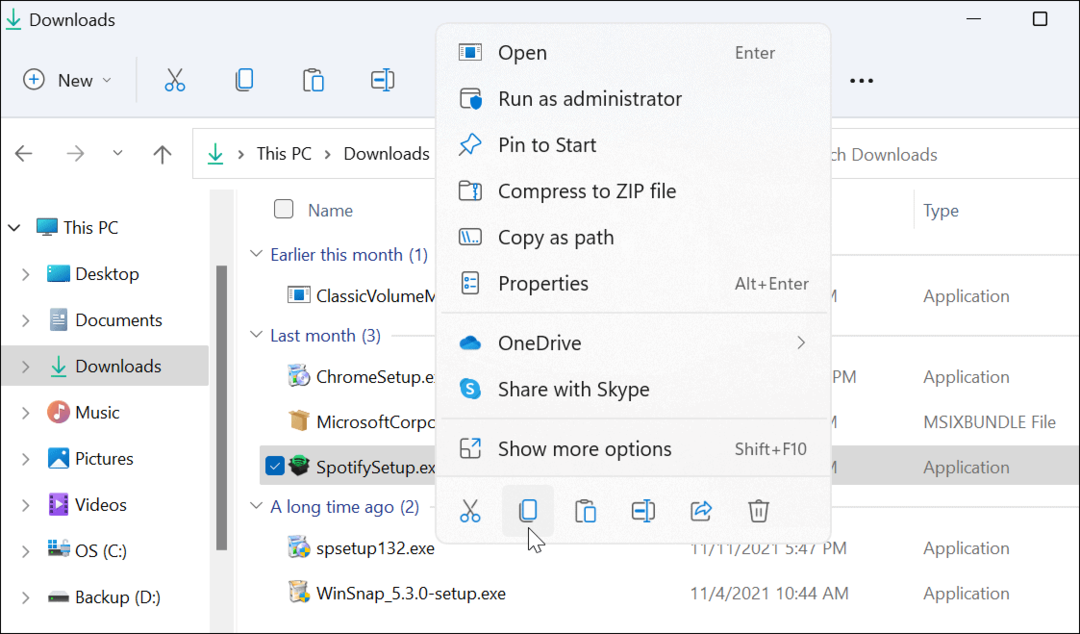
- Overschakelen naar Windows Sandbox en plak het bestand. Het is belangrijk op te merken dat u bestanden ook rechtstreeks van internet kunt downloaden met behulp van de meegeleverde Edge-browser in Sandbox.
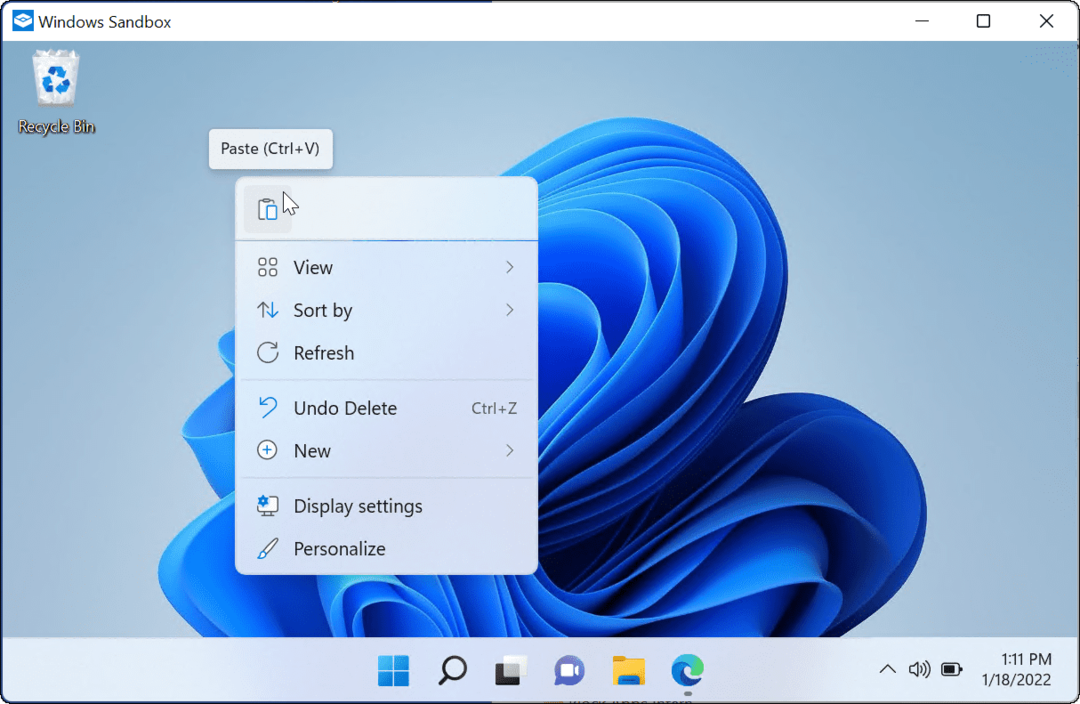
- Voer het uitvoerbare bestand uit en wacht tot het bestand is geïnstalleerd of geladen.
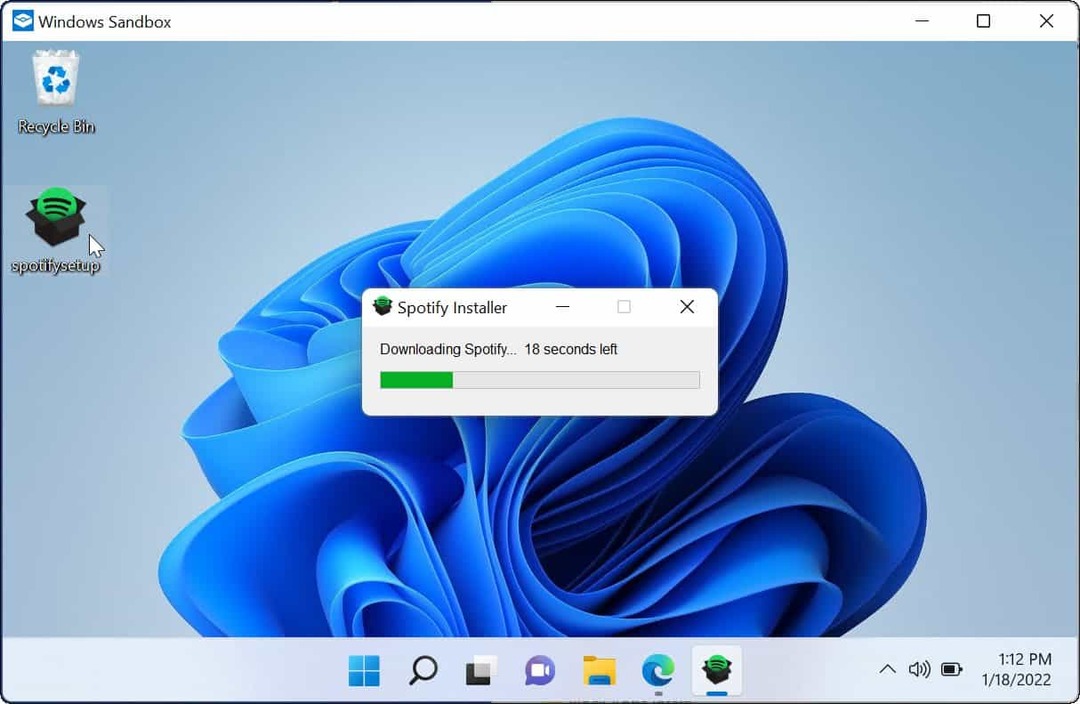
- Sluit na het controleren en testen van de app het Sandbox-venster. De sessie stopt en alle extra gegevens worden verwijderd, zodat u elke keer dat u deze gebruikt een nieuwe start krijgt.
- Klik op de oke knop op het verificatiebericht dat verschijnt om af te sluiten.
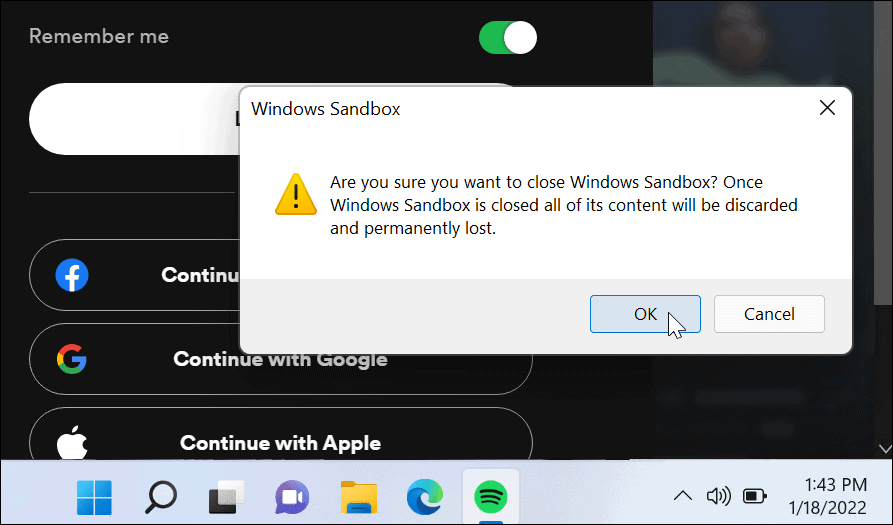
Hoe Windows Sandbox uit te schakelen
Als u Windows Sandbox niet langer nodig hebt of wilt op uw Windows 11-computer, kunt u deze uitschakelen.
Windows Sandbox uitschakelen:
- Gebruik de sneltoets Windows-toets + R om de te lanceren Loop dialoog.
- Type optionalfeatures.exe en klik oke.
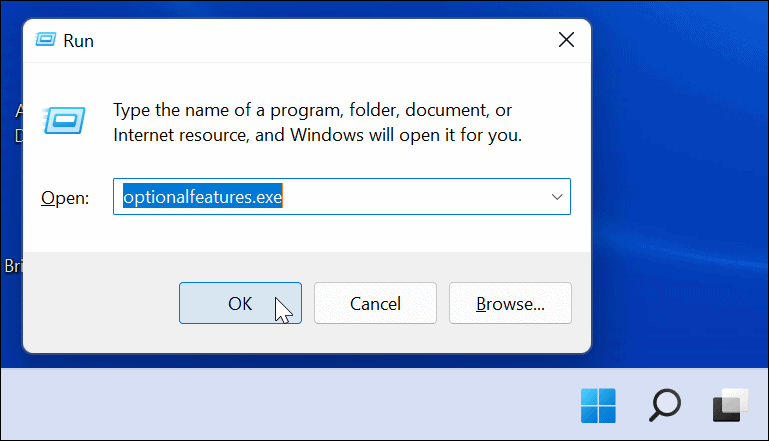
- Wanneer de Windows toepassingen menu verschijnt, vink uit Windows Sandbox en klik oke.
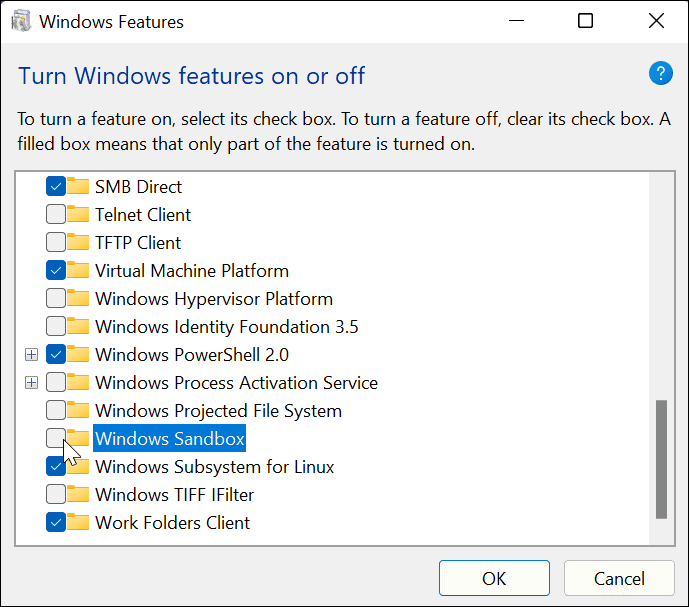
- Klik op de Nu opnieuw opstarten knop om het proces te voltooien.
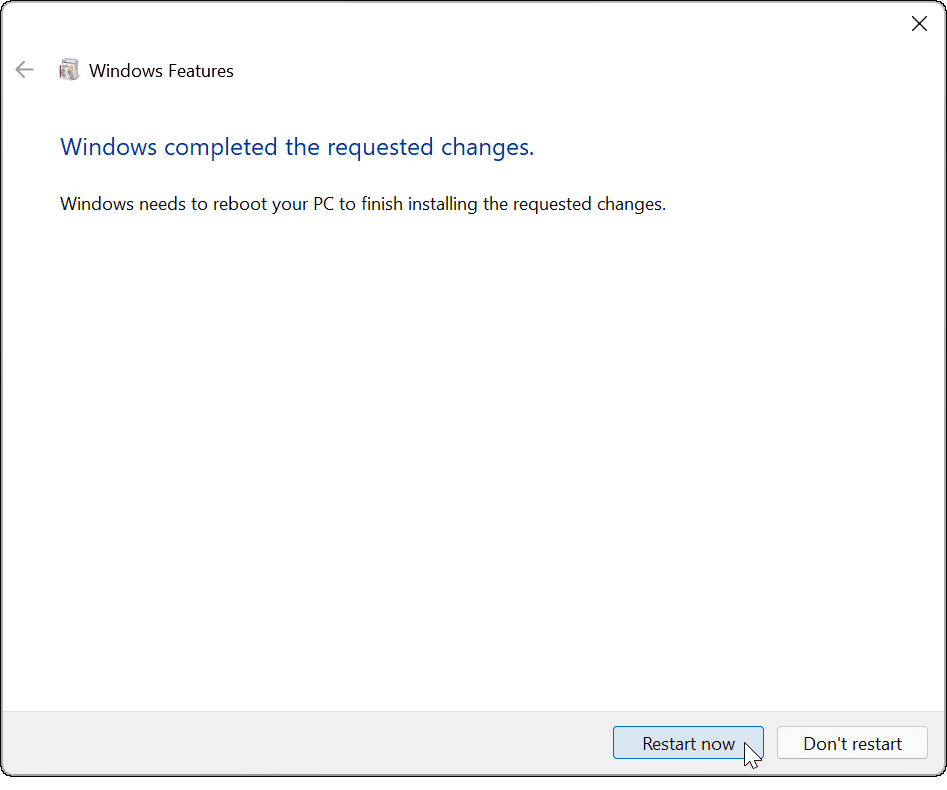
Zodra uw systeem opnieuw is opgestart, meldt u zich aan en is Windows Sandbox niet langer een optie in het menu Start. Als u het in de toekomst opnieuw wilt inschakelen, volgt u de bovenstaande stappen.
Sandbox gebruiken op Windows 11
Met Windows Sandbox ingeschakeld op Windows 11, kunt u nieuwe apps testen of bestanden uitchecken zonder uw hoofdinstallatie van Windows te riskeren. Als een bestand is geïnfecteerd met malware, kunt u Sandbox gewoon afsluiten: het bestand wordt gewist en uw pc blijft veilig.
Windows 11 heeft een aantal andere handige functies die u misschien wilt bekijken. U kunt bijvoorbeeld: Android-apps uitvoeren op Windows 11, of misschien wilt u kijken naar installeren Windows-subsysteem voor Linux op Windows 11 in plaats van. Als u oudere apps op uw computer moet uitvoeren, vergeet dan niet om oudere .NET Frameworks inschakelen eerst.
Hoe u uw productsleutel voor Windows 11 kunt vinden
Als u uw productsleutel voor Windows 11 moet overdragen of alleen nodig hebt om een schone installatie van het besturingssysteem uit te voeren,...
Hoe de cache, cookies en browsegeschiedenis van Google Chrome te wissen
Chrome doet uitstekend werk door uw browsegeschiedenis, cache en cookies op te slaan om uw browserprestaties online te optimaliseren. Haar is hoe te...
Prijsvergelijking in de winkel: hoe u online prijzen kunt krijgen terwijl u in de winkel winkelt
Kopen in de winkel betekent niet dat je hogere prijzen moet betalen. Dankzij prijsaanpassingsgaranties kunt u online kortingen krijgen tijdens het winkelen in...
Een Disney Plus-abonnement cadeau doen met een digitale cadeaukaart
Als je van Disney Plus hebt genoten en het met anderen wilt delen, kun je als volgt een Disney+ Gift-abonnement kopen voor...



